嗨,我是天奇。
今天分享一个平时做 PPT 经常遇到的问题:如何将一份 PPT 做出特定风格,或者说如何快速改出不同风格?
「风格」,听起来很玄乎,但深入分析后,我们只需要弄明白一个问题:风格由什么组成?

直接说结果,我认为风格主要由这 3 者组成:字体、配色、元素。

由于 PPT 重在信息传递,排版上并不会像营销海报那样跳跃,只要在版式基本确定的情况下,改变这三者,就能快速做出不同风格的 PPT。
我们拿一页文字稿举例:
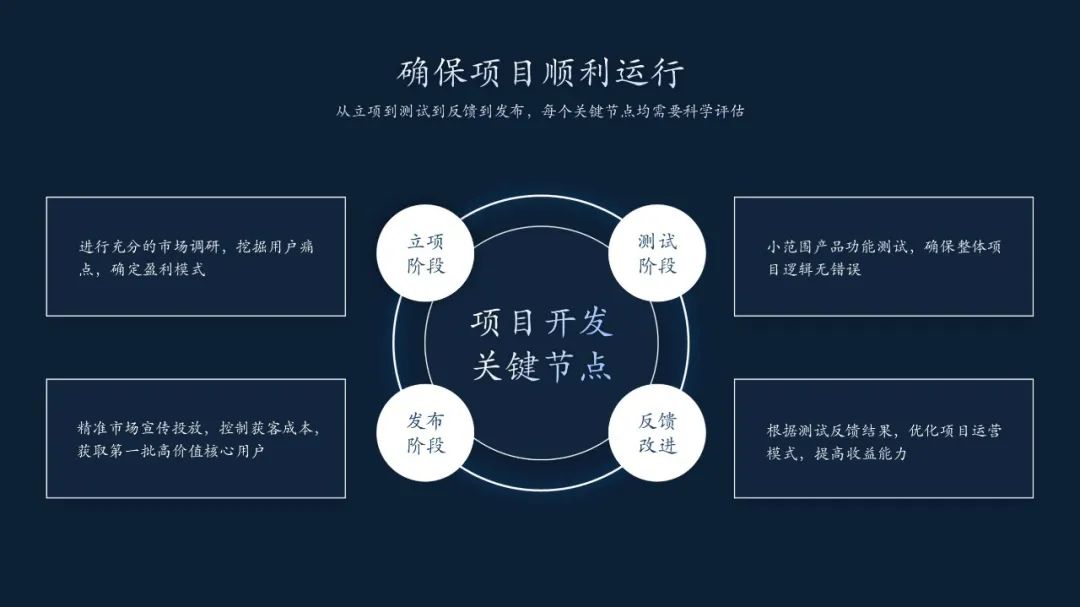
这是一页常见的 4 项并列结构,对称环绕排版,现在几乎没有风格可言,我们尝试做个改变。
首先,来个最常见的科技风,将普通的圆形+楷体,改为圆形+黑体+光效:
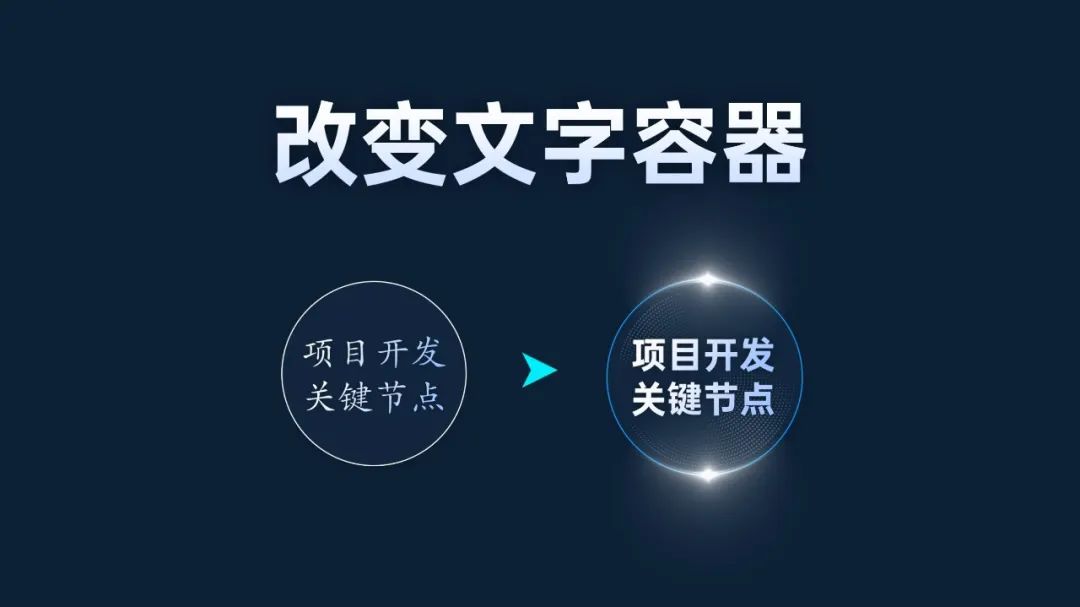
颜色没怎么动,只改了字体,添加了科技元素,就会有很大差别。
接着,我们再改几个文字容器,只要把简单的圆形、矩形,稍微加一层,做一些棱角的切割,科技感就能立马出来:
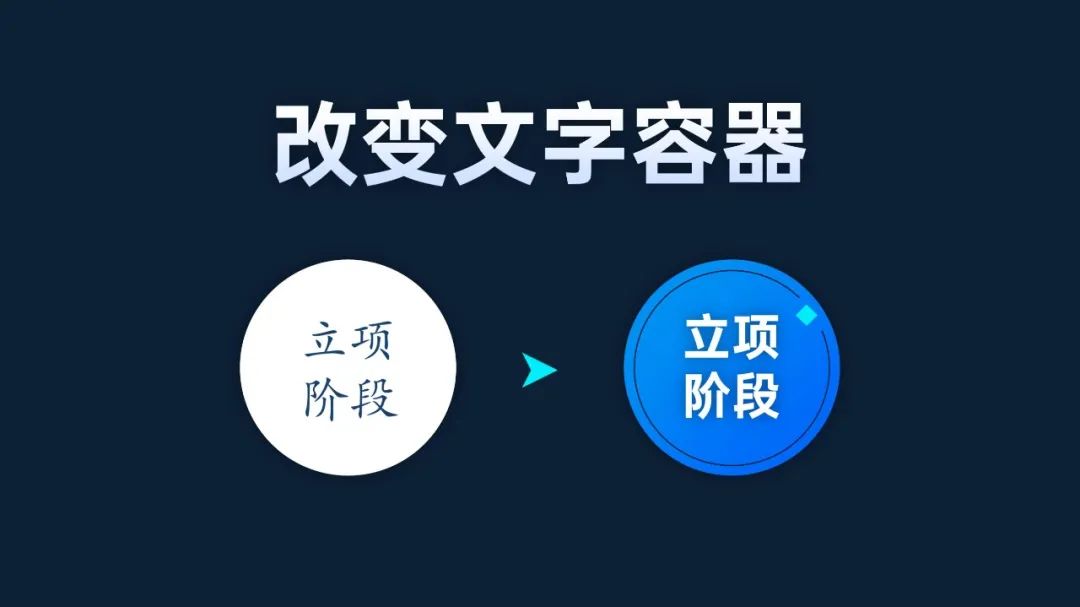

别忘了将标题做一些修饰:
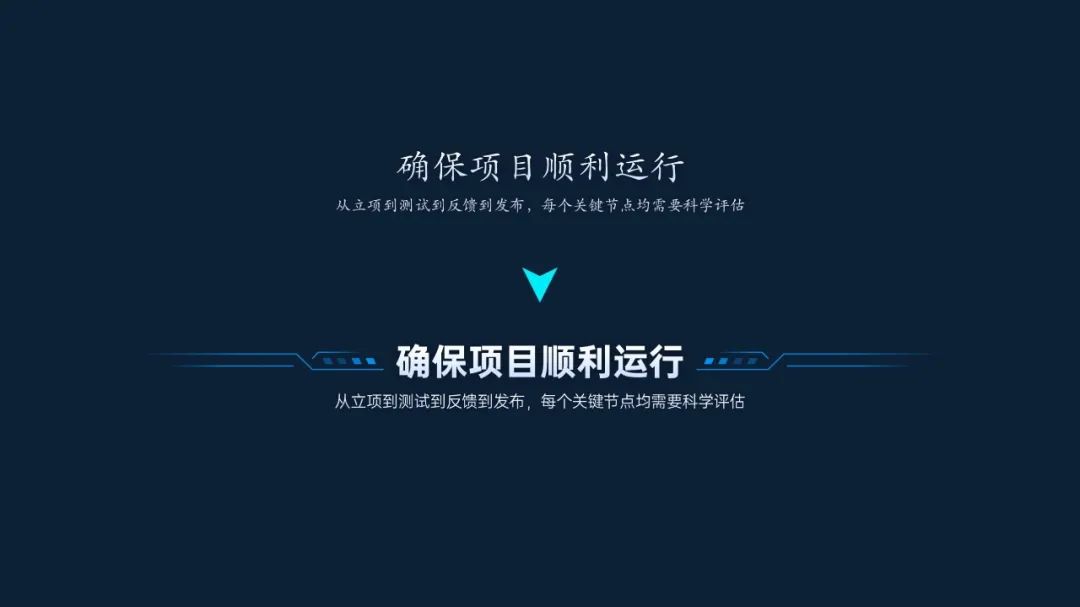
最后,将所有变化后的东西组合起来,就能快速完成一种特定风格的 PPT:

如果对于风格把控不熟练,那么完全可以找个参考,从中提炼字体、配色、元素,再针对性地模仿,比如,拿这一张海报参考:

棱角分明的字体、黑色底、渐变绿色搭配白色描边,我们直接用 PPT 复刻一些效果:

不需要太复杂,即使仅改变字体和配色,就能快速做出风格区分:

简单的纯色,改为渐变,就立马有了一点「潮流范儿」:
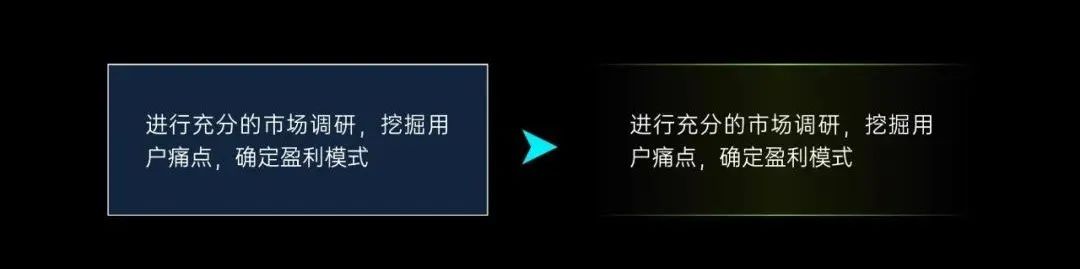
将它们组合起来,立马大变样:

最后,我们再尝试一个中国风。
同样的,我们改变字体、配色、文字的容器(元素),可以是在圆形的基础上,加一些中国风纹理:

也可以用直接将圆形变为类似花窗的形状:
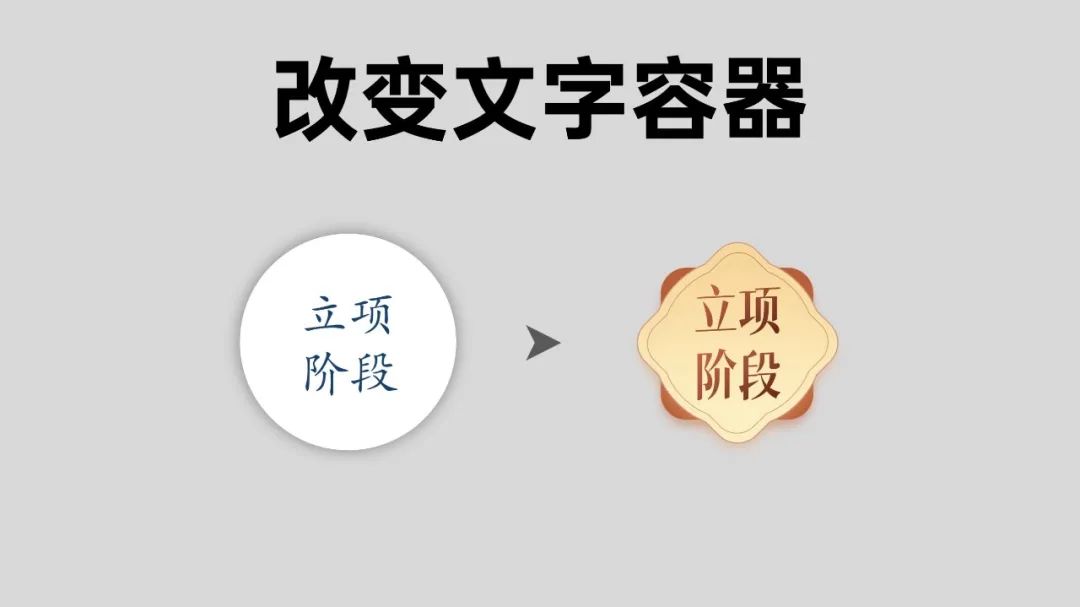
做起来也很简单,就是一个圆角矩形和圆形的组合:
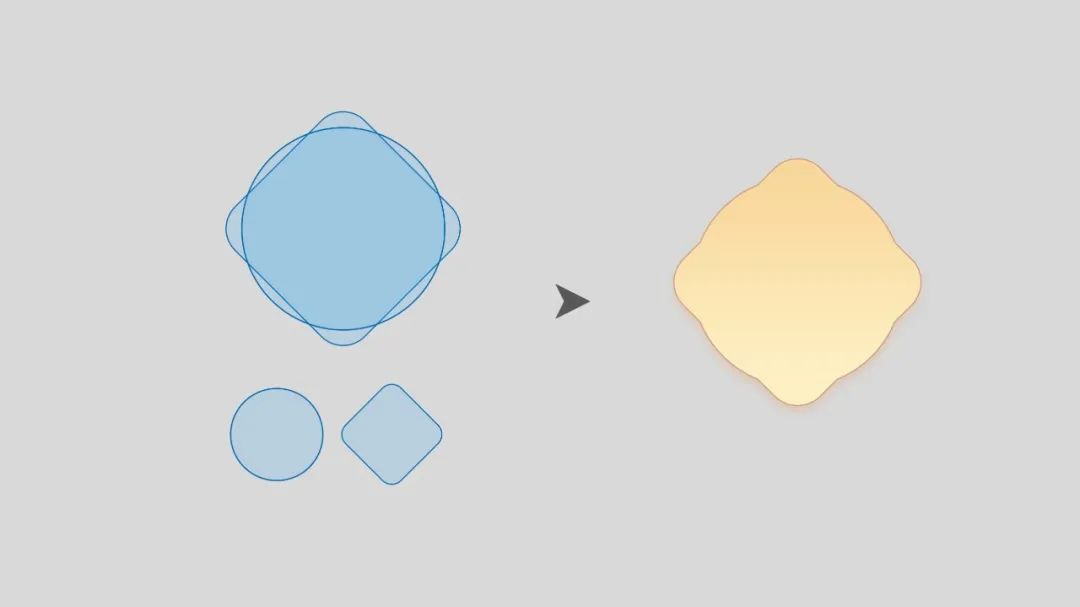
再将大段文字做一个圆润点的容器:
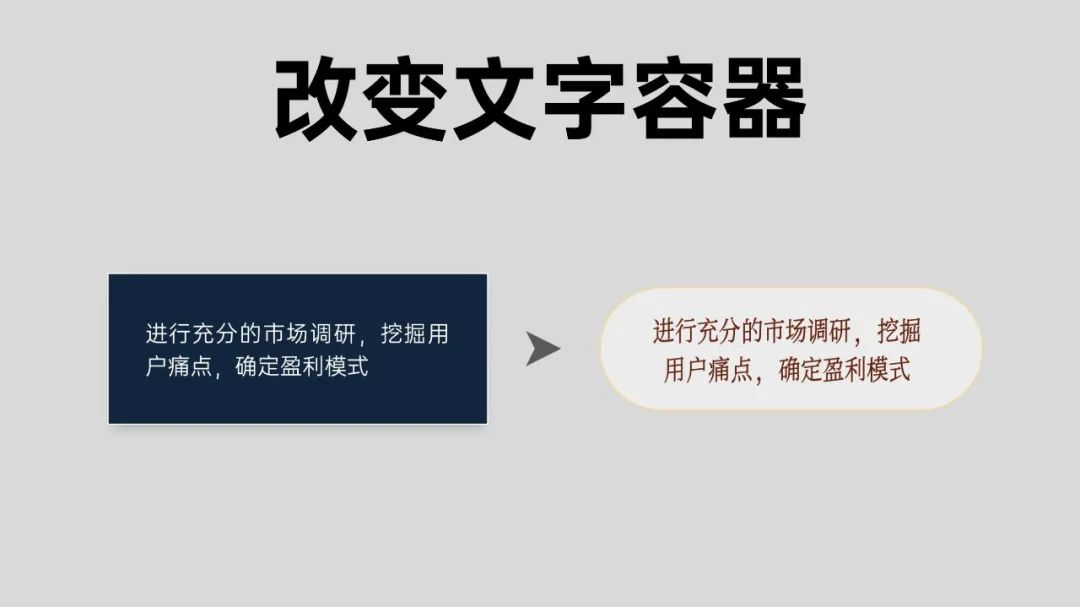
组合起来,就颇有中国风的味道:

如果时间充裕,也可以找一张中国风的背景,会更加精致:

同样是中国风,将橙色改为绿色,又是不一样的感觉:

再回看这几种不同的风格,是不是觉得也挺简单呢:
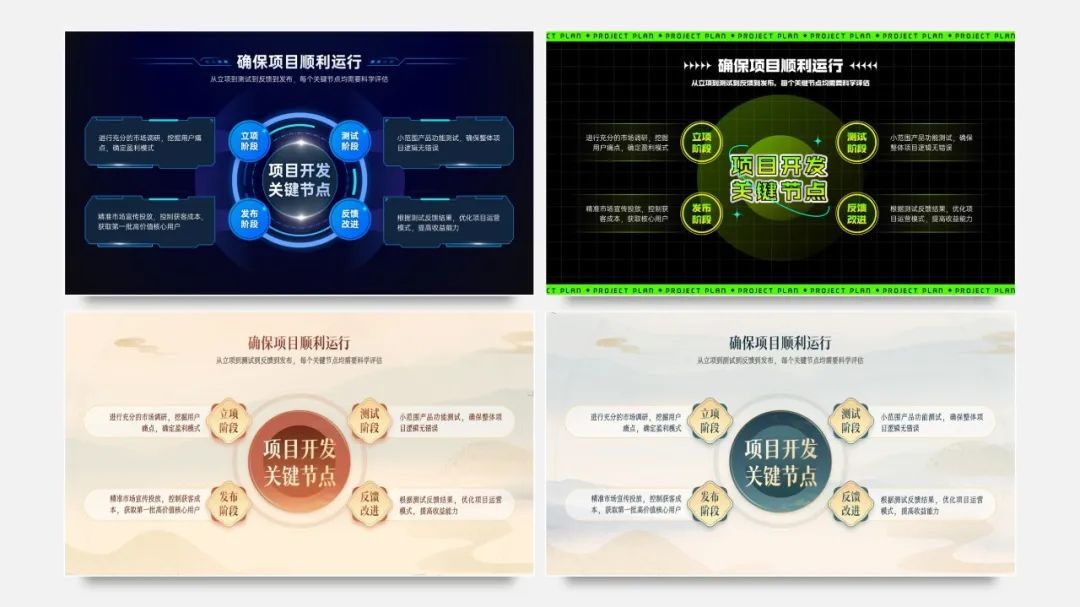
好了,今天的小技巧就分享到这里了~















有很大帮助
👍